- লেখক Abigail Brown [email protected].
- Public 2023-12-17 06:40.
- সর্বশেষ পরিবর্তিত 2025-01-24 12:03.
যা জানতে হবে
- রিমোটের সাহায্যে: Home বোতামটি ধরে রাখুন এবং Sleep এ ক্লিক করুন। এটিকে আবার জাগানোর জন্য রিমোটের যেকোনো বোতাম টিপুন।
- সেটিংস অ্যাপ থেকে: নিচে স্ক্রোল করুন এবং Sleep Now এ ক্লিক করুন। এটিকে আবার জাগানোর জন্য রিমোটের যেকোনো বোতাম টিপুন।
- একটি অটো-স্লিপ টাইমার সেট করুন: সেটিংস > জেনারেল > ঘুমের পর এ যান, এবং ডিভাইসটি ঘুমাতে যাওয়ার আগে নিষ্ক্রিয়তার সময়কাল বেছে নিন।
এই নিবন্ধটি ব্যাখ্যা করে যে কীভাবে একটি Apple TV বন্ধ করতে হয়, যদিও ডিভাইসে পাওয়ার বোতাম নেই। নির্দেশাবলী প্রাথমিকভাবে ৪র্থ-প্রজন্মের এবং নতুন অ্যাপল টিভিতে প্রযোজ্য, তবে প্রক্রিয়াটি সমস্ত মডেলের জন্য একই রকম৷
কিভাবে রিমোট দিয়ে অ্যাপল টিভি বন্ধ করবেন
অ্যাপল টিভি বন্ধ করার জন্য আপনার কাছে দুটি বিকল্প আছে: রিমোট ব্যবহার করে এবং অন-স্ক্রীন কমান্ড ব্যবহার করে।
-
Apple TV রিমোটে Home বোতামটি ধরে রাখুন।
স্ক্রীনে একটি মেনু প্রদর্শিত হবে। TVOS 13 এবং পরবর্তীতে, মেনুটি স্ক্রিনের ডান দিক থেকে স্লাইড হয়ে যায়। পূর্ববর্তী সংস্করণগুলিতে, বিকল্পগুলি কেন্দ্রে উপস্থিত হয়৷
হার্ডওয়্যারের প্রথম দিকের মডেলের জন্য, Apple TV ঘুমাতে না যাওয়া পর্যন্ত Play/Pause বোতামটি ধরে রাখুন। নিম্নলিখিত নির্দেশাবলী প্রযোজ্য নয়।
-
ক্লিক করুন ঘুম.

Image - যন্ত্রটিকে আবার জাগিয়ে তুলতে Apple TV রিমোটের যেকোনো বোতাম টিপুন।
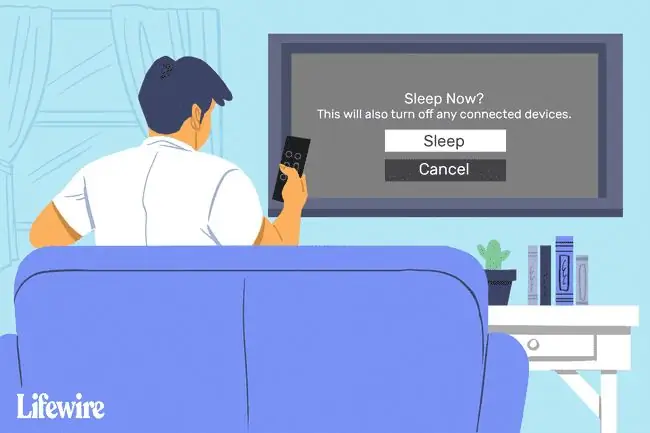
অন-স্ক্রিন কমান্ডের মাধ্যমে অ্যাপল টিভি কীভাবে বন্ধ করবেন
এছাড়াও আপনি সেটিংস অ্যাপ থেকে আপনার Apple টিভিকে ঘুমাতে রাখতে পারেন। এখানে কিভাবে।
-
সেটিংস অ্যাপটি খুলুন।

Image -
Sleep Now মেনুর নীচে স্ক্রোল করুন এবং অ্যাপল টিভিকে ঘুমাতে রাখতে এটিতে ক্লিক করুন৷
প্রথম ও দ্বিতীয় প্রজন্মের অ্যাপল টিভিতে, এই বিকল্পটিকে বলা হয় স্ট্যান্ডবাই।

Image - ডিভাইসটি ব্যাক আপ করতে রিমোটের যেকোনো বোতাম টিপুন।
অ্যাপল টিভি অটো-স্লিপ সেটিংস কীভাবে পরিবর্তন করবেন
অ্যাপল টিভি ম্যানুয়ালি বন্ধ করার পাশাপাশি, আপনি একটি বিকল্পও সেট করতে পারেন যা নিয়ন্ত্রণ করে কখন ডিভাইসটি নিষ্ক্রিয়তার পর স্বয়ংক্রিয়ভাবে ঘুমাতে যায়। এই সেটিং পরিবর্তন করতে:
-
সেটিংস অ্যাপটি চালু করুন।

Image -
সাধারণ নির্বাচন করুন।

Image -
পরে ঘুমান নির্বাচন করুন।

Image -
নিষ্ক্রিয় থাকার পরে অ্যাপল টিভি কত তাড়াতাড়ি ঘুমাতে চান তা বেছে নিন: কখনও নয়, 15 মিনিট, ৩০ মিনিট, ১ ঘণ্টা, ৫ ঘণ্টা, বা ১০ ঘণ্টা।

Image






